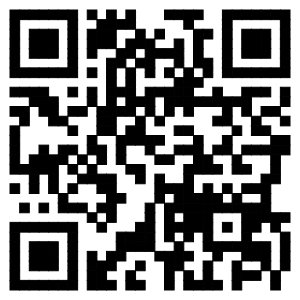
文档内容:Protal WinCC Professional (专业版) V16 报警显示的分类/过滤。
这里我们将演示在报警控件中如何显示某一类别的报警。
1.在 "项目树>HMI报警>报警类别" 中添加 "车间一,车间二,车间三" 三个自定义报警类别,如下图所示。
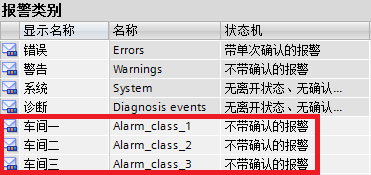
2.在 "项目树>HMI报警>离散量报警" 中添加6条报警,报警类别分别对应第一步中创建的报警类别。如下图所示:
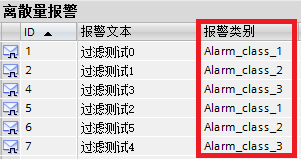
3.在画面上添加 "报警视图" 控件,在 "报警视图控件>属性>块" 中勾选 "状态" 和 "报警类别" 块,如下图所示:
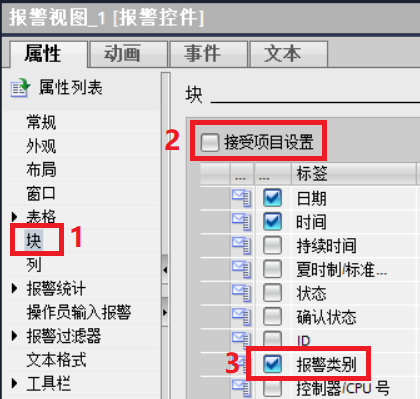
4.在 "报警视图控件>属性>列" 中勾选 "状态" 和 "报警类别" 块,并点击上移下移按钮调整顺序。如下图所示:
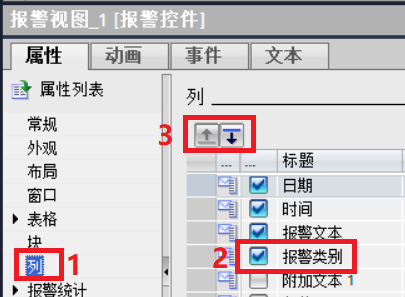
5.运行项目,触发6条报警,如下图所示:

6.在运行画面上 "报警视图控件>工具栏>过滤报警" 弹出选择对话框。如下图所示:
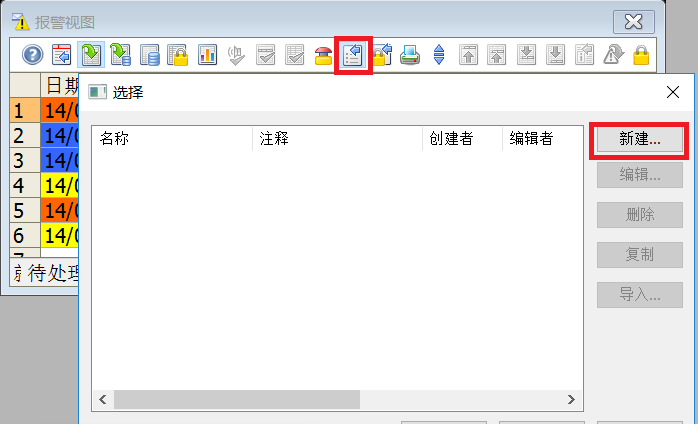
7.点击新建按钮,添加新的过滤条件。名称设定为 "报警过滤" ,条件选择 "报警类别",运算域选择 "等于",设置选择 "车间一"。如下图所示:
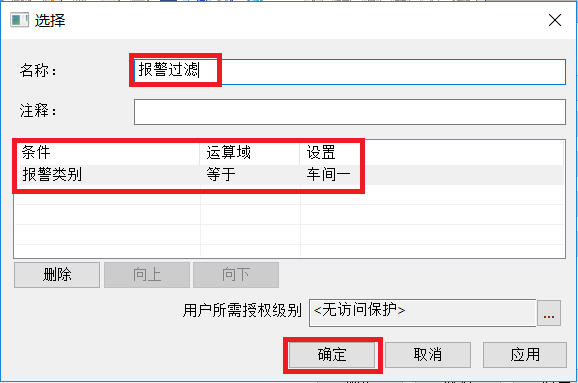
8.点击确定按钮后过滤结果如下图所示:
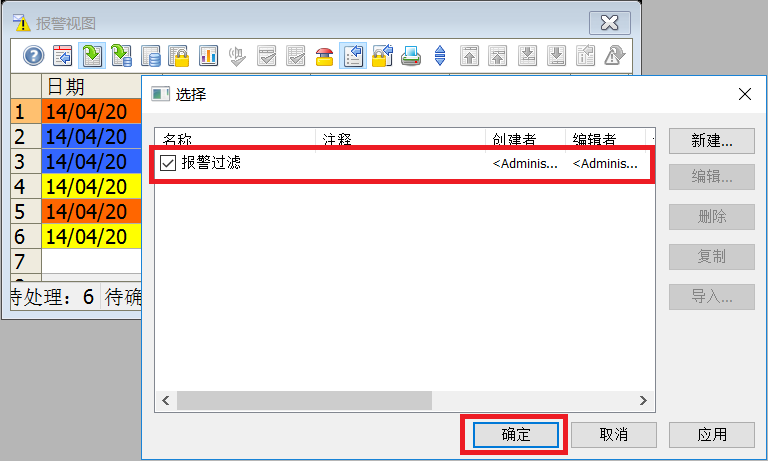
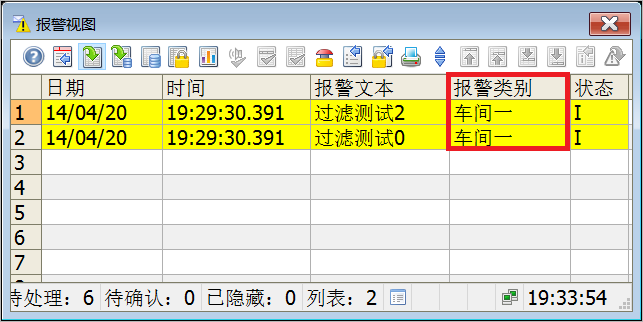
上面描述了在运行状态下怎样过滤显示指定的报警类别,下面展示怎样在组态环境下设置过滤条件。
9.在报警视图控件 "属性>报警过滤器>报警过滤器" 下可添加用户自定义过滤和默认过滤器。如下图所示:
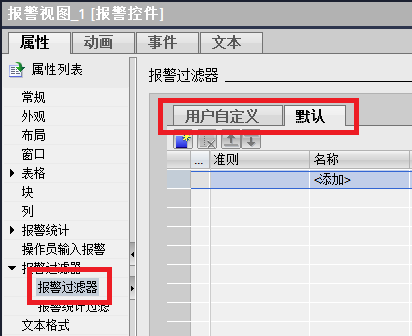
10.用户自定义过滤内容可在运行中,过滤报警列表(步骤 6 图)中显示出来,可直接选择这些过滤规则。组态步骤如下图所示:
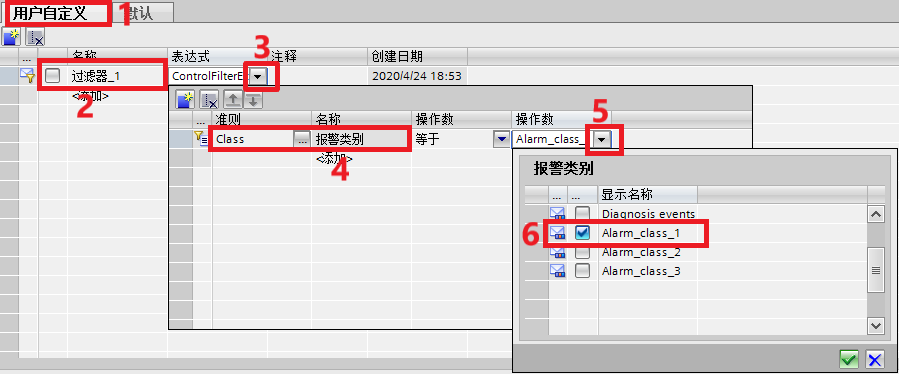
11.默认过滤器是运行即执行的不能运行时取消。组态步骤如下图所示:
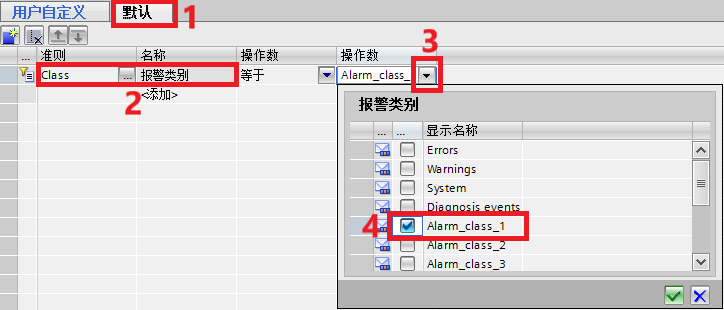
需要注意的是,默认过滤器和自定义过滤器是与的关系,只有相同的过滤条件才能显示否则不会显示报警信息。比如默认过滤车间一类别,自定义过滤车间二类别,当两个条件同时存在时,车间一,车间二,车间三类别的报警都不会显示出来。